x内存, 加速系统, 速度, 运行怎样优化Windows7的内存 加速系统运行速度本文“怎样优化Windows7的内存 加速系统运行速度(一)”由好地方网站收集整理而来,供大家学习与参考。细心的网友肯定都会发现,现在的Windows 7和Windows Vista占用的内存比以前版本的Windows占用的内存都要大。系统使用起来感觉速度很慢,有点不对劲。这也是为什么当初Windows Vista刚推出来之时很多人不愿使用的原因,更有很多朋友买的笔记本电脑,明明是预装了Windows 7或者是Vista的,硬是要求换成Win XP。可见,大家对一个新的事物出现时,总是有一分担忧和疏远。下面,就让我们来分析一下如何管理Windows 7,使他速度快起来,成为你工作得力的帮手。 为什么你的Windows7第一次启动程序会感觉特别慢 相信大家都有过类似的经历。当我开机后,第一次运行一个程序,就比如说是Word吧,可能需要5秒才能启动。当我关闭后再开,也许只用2秒。如果我不关闭,直接打开另外一个Word文件,那就更快了。这是什么原因造成的呢? 当我们开机后,工作集里面没有Word这个员工(页面),他还在家(硬盘)里面。于是当我召唤他的时候,它才从家走到办公室(工作集)。这样的过程就叫做硬调页了,当然需要的时间长。而当我们关闭了Word时候,他就被派往大厦的另一房间,我却马上再次召唤他,这时,另一个房间内的数据还没被清零,他便不用从家里走来,而是直接从数据结构里面引入就可以了。在不关闭这个程序Word的情况下,他也不用为其他程序让路的时候,它还存在于办公室(工作集)里面,召唤他的时候就会更快。这样的“无需从硬盘中重新调用数据,而是将数据结构中的页面重新挂载到工作集中”的过程,便叫做软调页了。大家都知道内存速度远远快于硬盘,所以“软调页”的使用就是第二次运行程序变得很快的原因了。 Windows 7内存管理有何不同 “Superfetch”并不是一个新的技术,在Vista时代就已经开始采用,不过鉴于用过Vista的人数比较少,而XP时代的各种电脑技巧始终还深入人心,所以很多人都在疑问为何Windows7内存占用如此之大。 Superfetch内存管理机制会将用户可能使用的应用程序页面利用内存可用空间进行预加载;尽可能地避免系统发生从硬盘的页面调用;让应用程序最快速度开启;不会由于计算机长时间闲置而使突然使用变得响应迟缓;在退出大型应用程序后会主动将之前被迫转移到虚拟内存中的页面重新调入内存当中。这样看起来似乎专业了点,所以接着往下看,会很好地对这些特点进行理解。 Windows 7内存占用大的原因现在我们知道了当内存中有所需程序页面的时候会使程序启动变得更快。而Windows7中的“Superfetch”已经具有了学习的功能,自从第一次使用Windows 7时,Superfetch就开始记录我们的使用习惯,将我们经常使用的程序的页面在开机后进行提前加载,那么当我们第一次开启程序的时候便可以获得像第二次开启一样的速度了。所以这些预加载的页面就会使得我们的内存占用变多。简单地说就是让所有程序操作在内存中进行,避免使用硬盘硬调页空间,这也就是为何感觉Windows7占用很大内存的原因。查看预加载的内存而在XP时代,也许你也有过类似的经历:当开始使用一些程序后,由于有事便离开了。回来的时候却发现系统响应十分缓慢,特别糟糕。这是由于XP的内存管理模式效率非常低下。 当我们离开后,程序都处于不使用状态。这时系统的一些后台程序,如磁盘整理、杀毒软件等程序就会“全速运行”,导致我们使用的一些程序页面不得不被挤到了硬盘虚拟内存中。可是当这些后台程序完成任务后,XP系统并不会把之前被挤到虚拟内存的页面导回内存里。于是在再次使用电脑时,系统才会手忙脚乱的进行临时调配,甚至是硬调页。导致程序响应极其迟缓。所以看上去XP的空闲内存很多,事实上都没起什么太大的作用。Windows 7 使用建议 任何人都希望通过优化的手段让自己的电脑运行速度达到最理想的状态,而内存又是影响电脑运行速度非常重要的因素,我们在了解了Windows7的内存管理机制,再来介绍哪些方法可以给系统加速。 1、多使用休眠和睡眠 由于SuperFetch要在开机后进行预加载,所以建议大家不要关机。尽量使用“休眠”或“睡眠”,这样SuperFetch的预加载内容就会保留。从而提高速度和效率。 2、使用ReadyBoost 很多从XP升上来的用户由于系统的内存不够大,所以无法全面的发挥SuperFetch的功能。我们可以使用“ReadyBoost”功能来帮我们解决这个难题。 只要符合条件的闪存都可以加速我们的系统。ReadyBoost功能是利用闪存的容量作为SuperFetch预加载页面的储存空间。但由于微软采用了特殊的算法,所以并不会影响闪存的寿命。还有,用于ReadyBoost的闪存最好为物理内存大小1~2.5倍。如果系统物理内存足够大的话,就没有必要使用ReadyBoost了。右键点击U盘盘符选择属性,切换到readyboost一栏,速度达到标准的U盘都可以开启这个功能。不是所有U盘都能使用通过对SuperFetch的了解,希望更多的朋友进入使用Windows7的队伍中来。其实同为Windows,不同又能到哪里呢?不习惯也就是一时的。毕竟,经过了Vista的磨练,Windows7也会变得更成熟! 小贴士:什么是工作集 我们可以简单的将内存理解为“数据结构”+“工作集”的一个结合,简单的说,应用程序在运行过程中进程所占用内存中的工作空间就叫做工作集。…ptg .看重确定要买的前提,联系看图,非诚勿扰
有需要联系v;有需要联系网页弹窗
摘要:随着Windows7操作系统的普及,许多用户仍然在使用该系统进行日常工作。然而,随着时间的推移,系统性能可能会逐渐下降,尤其是在内存使用方面。内存是计算机系统中至关重要的资源,它直接影响到系统的运行速度与稳定性。本文将从四个方面详细探讨如何优化Windows7的内存,并加速系统的运行速度,包括内存管理、系统设置、硬件升级以及清理优化等措施。通过合理的优化步骤,用户可以有效地提升系统性能,保证电脑在日常使用中更加流畅高效。文章将针对每个优化方法提供具体的操作指导和实践经验,帮助用户更好地解决Windows7系统中的内存瓶颈问题。
1、优化内存管理设置
首先,要优化Windows7的内存管理设置,了解系统如何分配和管理内存资源至关重要。Windows7默认的内存管理机制虽然已经较为成熟,但仍然可以通过一些调整提升系统性能。一个常见的方法是调整虚拟内存设置。虚拟内存是硬盘上为补充RAM不足而设立的一块区域,它帮助系统临时存储内存数据。然而,当虚拟内存的设置不合理时,可能会导致系统运行变慢。
用户可以通过“控制面板”中的“系统”选项,进入“高级系统设置”,点击“设置”按钮,然后在“性能选项”窗口中选择“虚拟内存”设置。建议将虚拟内存设置为“自定义大小”,根据系统内存的大小进行调整,通常情况下,设置为物理内存的1.5倍到2倍较为合适。这种设置可以减少系统在内存不足时的性能损失。
此外,Windows7还支持内存压缩技术。用户可以启用这一功能,帮助在内存需求高峰期时压缩一部分不常用的内存内容,从而提升系统的响应速度。通过在系统设置中启用“自动内存压缩”,可以让系统更加高效地利用内存资源。
2、关闭不必要的后台程序
许多用户在使用Windows7时,往往没有意识到后台程序正在默默占用大量内存。尤其是在开机时,很多程序和服务会自动启动,这些程序可能根本不被用户使用,却依然消耗着宝贵的系统资源。通过减少不必要的后台程序,可以显著释放内存,提升系统性能。
为了查看和管理后台程序,用户可以打开“任务管理器”(Ctrl+Shift+Esc)并切换到“启动”标签页,查看所有开机自动启动的程序。在这个界面中,可以禁用那些不必要的启动项。通常来说,诸如即时通讯软件、云存储工具等不经常使用的程序可以设置为手动启动,而不是开机时自动运行。
除了启动项外,一些Windows7自带的服务也可能占用大量内存,用户可以通过“服务”管理工具(输入“services.msc”在运行框中)关闭不必要的服务。例如,某些打印服务、远程桌面服务、索引服务等,如果不使用,可以考虑禁用,从而释放内存资源。
3、硬件升级提升内存容量
当软件层面的优化无法满足系统性能需求时,硬件升级是提升系统运行速度的有效途径之一。增加内存条是提升Windows7系统内存容量的最直接方法。随着现代软件和应用程序对内存需求的不断增加,4GB的内存已不再足够,尤其是对于多任务处理和大型程序运行的用户来说,8GB或更高容量的内存已成为常见选择。
更换或添加内存条并不是一项复杂的任务,用户可以通过查看计算机主板的型号,了解其支持的最大内存容量以及内存插槽的数量。在购买新的内存条时,需要注意选择与主板兼容的内存类型(如DDR3或DDR4)和频率,以确保新内存条能够与现有系统兼容并充分发挥其性能。
此外,用户还可以通过使用双通道内存模式来提升内存带宽,从而提高数据传输速度。安装两条相同规格的内存条,并确保它们插入到主板的正确插槽中,这样可以使内存工作在双通道模式下,进一步提升系统的响应速度和处理能力。
4、定期清理和优化系统
随着时间的推移,Windows7系统会积累大量无用的临时文件、日志文件以及缓存文件,这些文件不仅会占用磁盘空间,还可能影响系统的运行速度。定期清理这些无用文件,是提高系统性能的一个简单而有效的方法。
Windows7自带的“磁盘清理”工具可以帮助用户清除临时文件、浏览器缓存、系统日志等内容。只需要在“我的电脑”中右键点击系统盘,选择“属性”,然后点击“磁盘清理”按钮,系统就会自动扫描并列出可清理的文件。定期清理这些无用文件,可以释放磁盘空间,同时避免不必要的内存占用。
除了磁盘清理,使用第三方优化工具也可以帮助用户更加彻底地清理和优化系统。例如,CCleaner等工具可以帮助用户清理注册表中的冗余项,清除浏览器缓存文件,卸载不常用的程序等,进一步提升系统性能。
总结:
在本文中,我们从四个方面详细探讨了如何优化Windows7的内存,提升系统运行速度。从优化内存管理设置、关闭不必要的后台程序、硬件升级到定期清理优化,每个方面都提供了具体的操作方法。这些优化措施不仅能有效提升Windows7的内存利用率,还能加速系统的整体运行速度。
综上所述,优化Windows7系统的内存是一项长期且循序渐进的任务,通过合理的调整与维护,用户可以显著提升系统的响应速度与稳定性。希望本文所提供的优化技巧能够帮助广大Windows7用户解决内存瓶颈问题,享受更加流畅的操作体验。
本文由nayona.cn整理
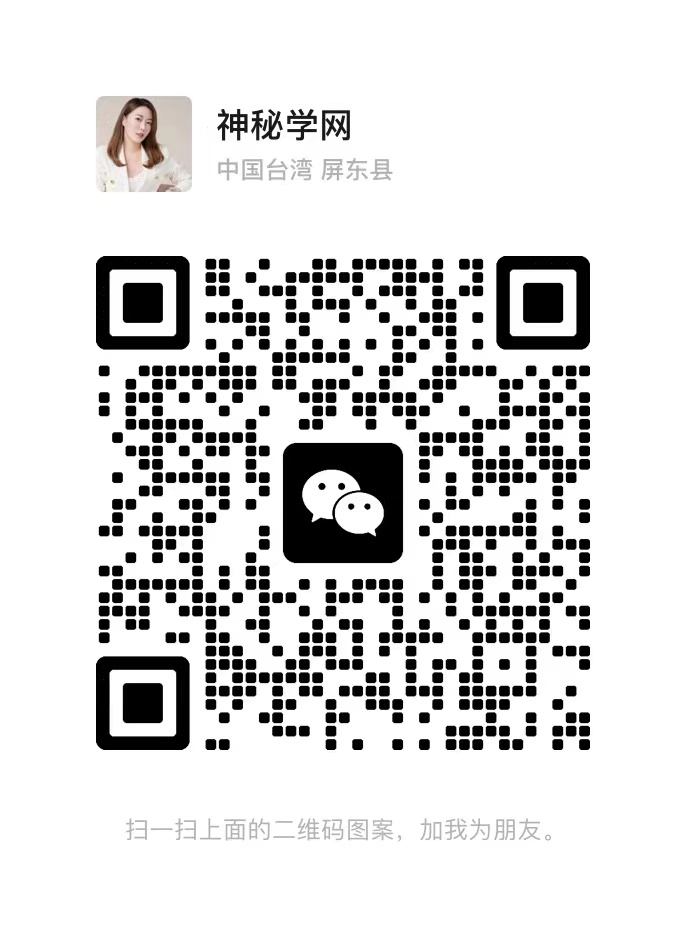
联系我们

关注公众号
 微信扫一扫
微信扫一扫
 支付宝扫一扫
支付宝扫一扫

对占星塔罗感兴趣关注公众号



